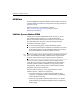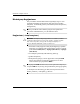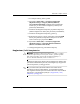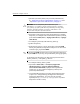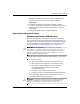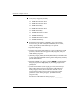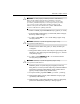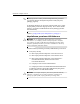Desktop Management Guide (Lithuanian)
Darbastalio valdymo vadovas www.hp.com 11
Darbastalio valdymo vadovas
5. Jei naudojate diskelį, įdėkite jį dabar.
6. Spustelėkite Failas (File) > Nustatymų kopijavimas
(Replicated Setup) > Saugoti į išimamą laikmeną
(Save to Removable Media). Vykdykite ekrane pateikiamas
instrukcijas, jei norite sukurti konfigūracijos diskelį arba
perrašomą USB laikmeną.
7. Norėdami sukonfigūruoti kompiuterį, išjunkite kompiuterį ir
įdėkite konfigūravimo diskelį arba perrašomą USB laikmeną.
8. Norėdami sukonfigūruoti kompiuterį, įjunkite jį.
9. Kompiuteriui įsijungus, iš karto paspauskite ir laikykite
F10
klavišą, kol pateksite į Kompiuterio nustatymus. Jei norite
išeiti iš titulinio lapo, paspauskite
Enter.
10. Spustelėkite Failas (File) > Nustatymų kopijavimas
(Replicated Setup) > Atkurti iš išimamos laikmenos
(Restore from Removable Media).
11. Užbaigę konfigūravimą, perkraukite kompiuterį.
Kopijavimas kelis kompiuterius
Ä
SPJIMAS: Nustatym konfigracija priklauso nuo modelio. Jei šaltinio
ir adresato kompiuteriai yra ne tokio paties modelio, gali bti sugadinta
fail sistema. Pavyzdžiui, nekopijuokite nustatym konfigracijos iš
dc7100 Ultra-Slim darbastalio a dx6100 Slim Tower.
Naudojant šį būdą reikia daugiau laiko konfigūravimo diskeliui arba
perrašomai USB laikmenai paruošti, bet konfigūracijos kopijavimas
į kitus kompiuterius yra daug greitesnis.
✎
Šiai procedūrai reikia įkraunamo diskelio arba reikia sukurti
įkraunamą perrašomą USB laikmeną. Jei įkraunamam diskeliui
kurti negalima naudoti operacinės sistemos Windows XP, naudokite
kopijavimo į vieną kompiuterį būdą (žr. „Kopijavimas į vieną
kompiuterį” puslapyje 10).